
После успешной записи какой-то системы для нашего Raspberry Pi на нашей SD-карте иs почти наверняка мы продолжим проводить некоторые тесты новой системы, а также произвести в ней индивидуальные настройки.
Но что-то В чем я уверен, так это в том, что вам приходилось проходить через этот процесс более одного разаДля того простого факта, что для этого устройства существует несколько систем, вы выполнили задачу их тестирования, чтобы увидеть, какая из них соответствует вашим потребностям.
Этот процесс может привести к потере некоторых конфигураций системы. которые вы использовали ранее, и что, если вы их потеряете, вы можете позже пожалеть о внесении изменений.
Чтобы избежать такого сожаления, мы можем сделать превентивную резервную копию нашей SD-карты. и иметь возможность сохранять те системы и конфигурации, которые мы считаем необходимыми.
И не только это, мы также должны учитывать, что SD-карты, как правило, имеют определенный срок службы, поэтому профилактическое резервное копирование никогда не бывает слишком большим.
Поэтому, если вы считаете, что пришло время сделать резервную копию вашей SD-карты, я предлагаю вам выполнить следующие инструкции.
Una из самых простых способов сделать резервную копию информации, содержащейся на нашей SD-карте состоит в том, чтобы сделать полную копию его содержания.
Как давайте сделаем с этим создадим образ SD-карты которые мы можем сохранить, чтобы потом провести реставрацию.
Поэтому для выполнения этой работы необходимо извлечь SD-карту из нашего Raspberry Pi, которую мы должны отключить от источника питания.
Как сделать резервную копию нашей SD-карты?
Сейчас мы должны поместить нашу карту в наш компьютер в наш картридер или с помощью переходника.
Сделал это мы должны открыть терминал и выполнить следующую команду чтобы узнать точку монтирования, которая есть у нашей SD.
sudo fdisk -l
С помощью этой команды мы увидим точку монтирования, а также все разделы, которые есть у нашей карты.
Практически по умолчанию это обычно точка монтирования / dev / sdb или / dev / sdc даже если у вас подключено больше устройств хранения, эта точка крепления может отличаться.
В моем случае это / DEV / SDB, игнорируем разделы / sdb / sdb1, sbd2, sdb3 и т.п. Это нас не интересует.
Сейчас на терминале мы собираемся выполнить следующую команду
sudo dd bs=4M if=/dev/sdb of=imagenraspberrypi.img
Вы заметите, что эта команда похожа на ту, которую мы используем для записи образов дисков, только в ней мы меняем точку монтирования и путь к образу параметров.
В случае тех пользователи Windows, они могут использовать тот же инструмент, который рекомендуется для записи изображений Win32DiskImager.
Здесь способ сделать это выбрав значок папки, как будто мы собираемся найти образ диска, но здесь мы собираемся создать имя нашего образа.
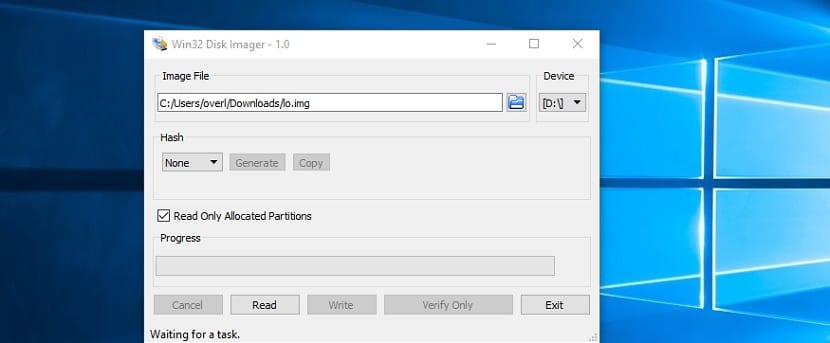
Мы можем позиционировать себя в папке, в которой хотим сохранить резервную копию нашей SD-карты.
Теперь мы собираемся выбрать путь к SD-карте.
И мы увидим, что единственная активная кнопка - это «Читать», которую мы будем нажимать, чтобы начать процесс резервного копирования нашей SD-карты.
В конце процесса мы можем убедиться, что изображение находится на указанном нами пути.
Как восстановить бэкап нашей SD?
Важным моментом является то, что вы должны знать, что эта резервная копия может быть записана только на SD-карту той же емкости, но не меньше.
Я не пробовал с картами большей емкости, но обычно этот процесс может вызвать некоторый конфликт, так как разделы и секторы являются мерзкой копией.
SЕсли у вас есть другая SD-карта или вы хотите восстановить созданную вами резервную копию Вы можете сделать это, следуя тем же инструкциям, что и для записи системы на SD-карту вашего устройства.
Таким образом, процесс такой же, и если у вас есть SD-карта такой же емкости, вы можете провести на ней тест.
друзья, чтобы сделать резервную копию из windows всей памяти micro sd, содержащей разделы, как бы это сделать? Ура!